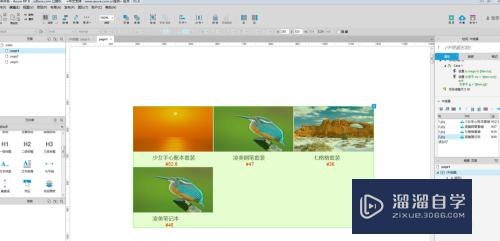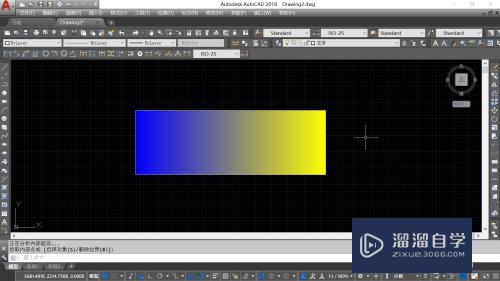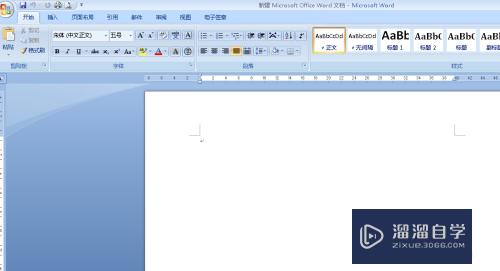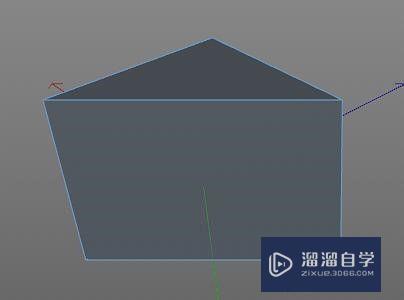AI怎么制作3D圆环模型(ai怎么制作3d圆环模型图)优质
AI怎么制作3D圆环模型。主要通过样式来制作3D圆环。它不需要一个一个参数去调整。下面把制作3D圆环模型的操作方法分享给大家。希望本文内容能够给大家带来帮助。
工具/软件
硬件型号:戴尔灵越15
系统版本:Windows10
所需软件:AI2018
方法/步骤
第1步
我们用【椭圆工具】画出一个大圆形。如图所示。
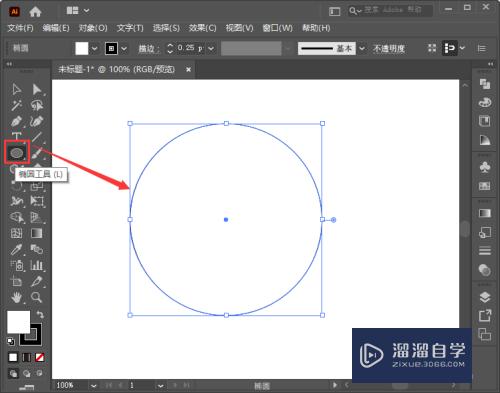
第2步
接着。我们在上方点击【样式】。在样式库菜单里面找到【3D 效果】。如图所示。
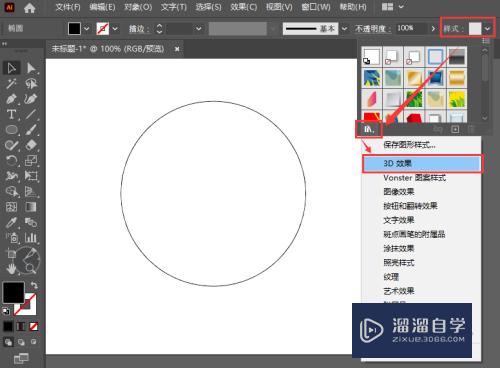
第3步
我们打开3D效果面板之后。先选中圆形的形状。然后再选择【3D 效果 20】的样式。如图所示。
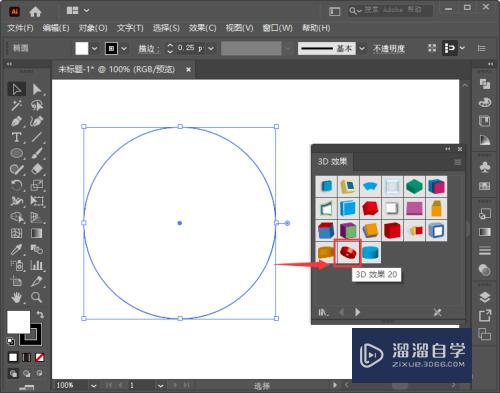
第4步
我们现在看到圆形已经变成红色的3D效果了。如图所示。
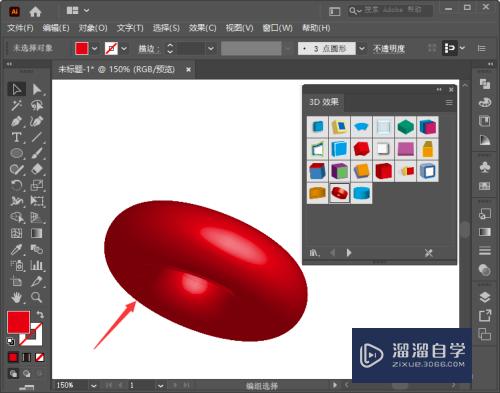
第5步
接下来。我们按住【SHIFT】键。把圆形缩小为4x4像素的大小(也可以根据自己的需要来调整)。如图所示。
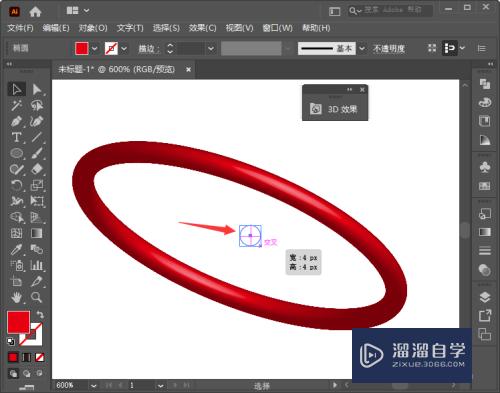
第6步
我们选中小圆形。把填充颜色设置为白色。它在3D效果中看起来有点像银色的效果。如图所示。
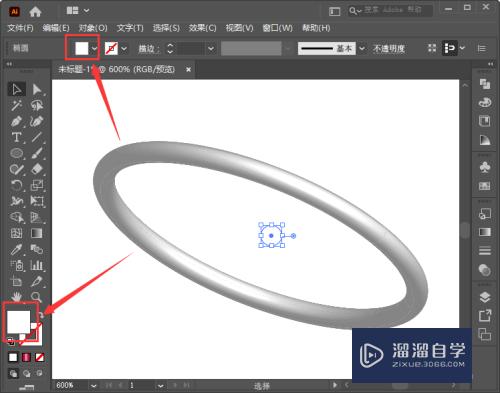
第7步
最后。我们来看一下圆形变成3D圆环模型之后的效果。
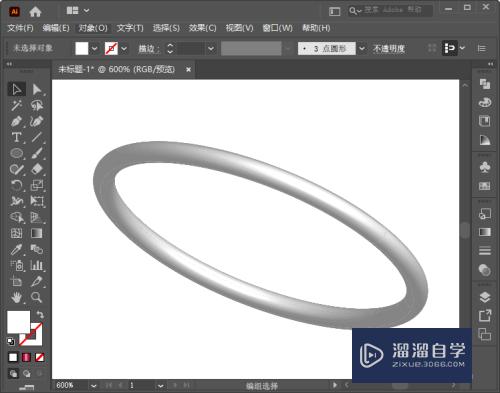
以上关于“AI怎么制作3D圆环模型(ai怎么制作3d圆环模型图)”的内容小渲今天就介绍到这里。希望这篇文章能够帮助到小伙伴们解决问题。如果觉得教程不详细的话。可以在本站搜索相关的教程学习哦!
更多精选教程文章推荐
以上是由资深渲染大师 小渲 整理编辑的,如果觉得对你有帮助,可以收藏或分享给身边的人
本文标题:AI怎么制作3D圆环模型(ai怎么制作3d圆环模型图)
本文地址:http://www.hszkedu.com/66323.html ,转载请注明来源:云渲染教程网
友情提示:本站内容均为网友发布,并不代表本站立场,如果本站的信息无意侵犯了您的版权,请联系我们及时处理,分享目的仅供大家学习与参考,不代表云渲染农场的立场!
本文地址:http://www.hszkedu.com/66323.html ,转载请注明来源:云渲染教程网
友情提示:本站内容均为网友发布,并不代表本站立场,如果本站的信息无意侵犯了您的版权,请联系我们及时处理,分享目的仅供大家学习与参考,不代表云渲染农场的立场!